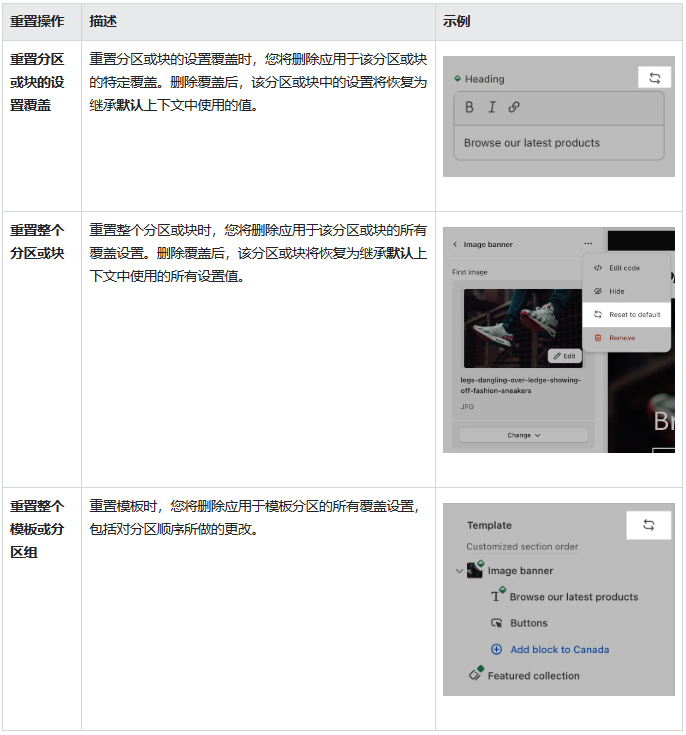如果您激活了多個市場或 B2B on Shopify 功能,則可以通過編輯特定于上下文的分區和塊來針對不同客戶調整在線商店體驗。上下文可以是市場或 B2B。
例如,如果您針對加拿大和澳大利亞設置市場,但需要更改僅適用于澳大利亞的模板內容和布局,則您可以對在線商店執行以下示例更改:
添加分區(例如公告欄)以突出顯示僅向澳大利亞客戶提供的促銷活動。 針對澳大利亞上下文更改菜單。 替換圖片橫幅中顯示的標題。
備注
若要針對不同客戶調整您的在線商店體驗,您需要使用 Online Store 2.0 模板或使用 JSON 模板構建的模板。
上下文可幫助您針對不同客戶調整在線商店體驗。自定義模板時,您可以從頁面頂部的上下文下拉菜單中選擇要編輯的上下文。

上下文下拉菜單選項
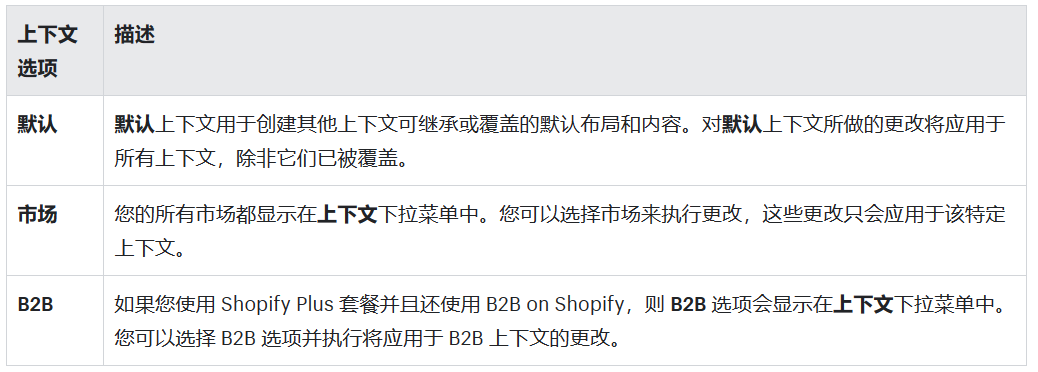
如果您在默認上下文中對分區或塊執行更改,則此更改將應用于所有上下文,經過覆蓋的上下文除外。
當您對一個上下文執行更改并使其不同于默認上下文中存在的設置時,則會發生覆蓋。
創建覆蓋后,您對默認上下文中的設置或分區順序進行的任何更改不會在您修改的上下文中自動更新。但是,您可以將這些更改手動應用于上下文。
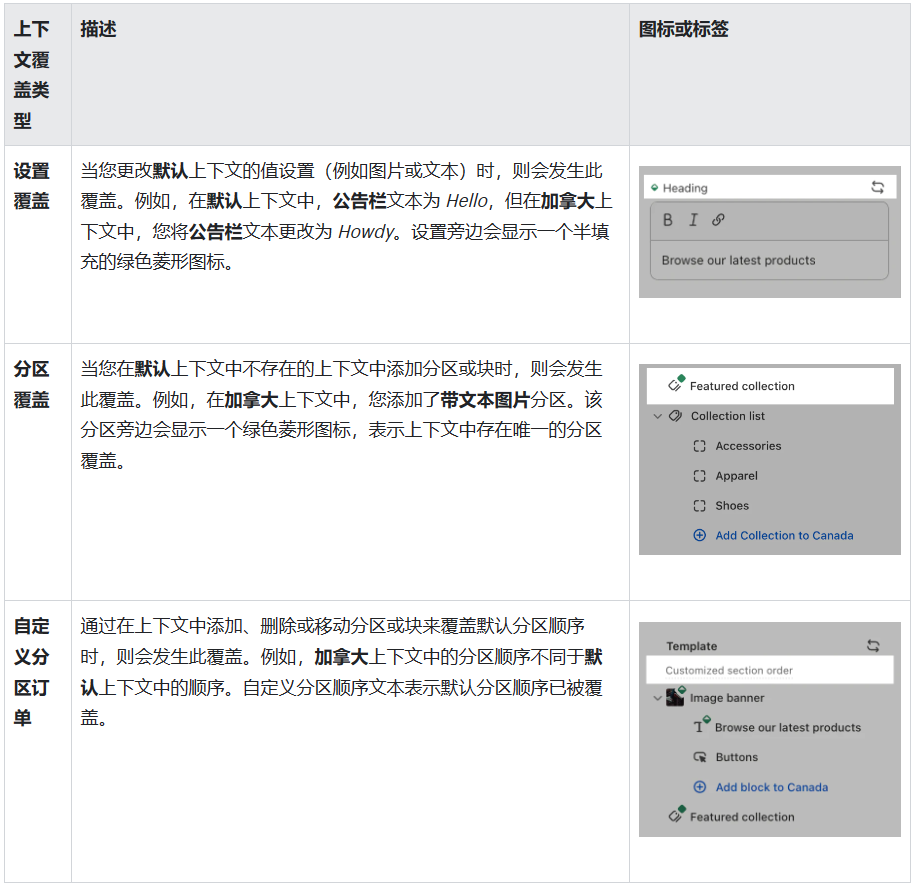
如果您商店的主要語言不適用于某個上下文,則需要使用翻譯應用以上下文的語言來自定義內容。
編輯現有分區或塊
在 Shopify 后臺中,轉至在線商店 > 模板。 在要編輯的模板旁邊,點擊自定義。 打開頁面頂部的上下文下拉菜單。 使用下拉菜單選擇要自定義的上下文。 編輯要在上下文中更改的分區或塊。 點擊保存。
添加分區或塊
在 Shopify 后臺中,轉至在線商店 > 模板。 在要編輯的模板旁邊,點擊自定義。 打開頁面頂部的上下文下拉菜單。 使用下拉菜單選擇要自定義的上下文。 為上下文添加分區或塊。 在覆蓋默認分區順序? 對話框中,點擊繼續。 點擊保存。
手動添加分區或塊
當您向默認上下文中添加分區或塊時,它們會被自動添加到所有其他上下文,具有自定義分區順序的上下文除外。如果您希望添加的分區或塊在具有自定義分區順序的上下文中顯示,則需要手動添加該分區或塊。
步驟: 在 Shopify 后臺中,轉至在線商店 > 模板。 在要編輯的模板旁邊,點擊自定義。 打開頁面頂部的上下文下拉菜單。 使用下拉菜單選擇要自定義的上下文。 點擊添加分區。 在默認模板分區部分,點擊要手動添加到上下文中的分區。 點擊保存。
將“快速訂單列表”分區添加到產品頁面
快速訂單列表分區可優化批量訂購和 B2B 客戶的購物體驗。
如果您使用 11.0.0 或更高版本的 Shopify 免費模板,則可以將快速訂單列表分區添加到您的產品模板中,以便您的企業對企業 (B2B) 客戶可以輕松購買包含不同產品多屬性的多件產品。
步驟: 在 Shopify 后臺中,轉至在線商店 > 模板。 在要編輯的模板旁邊,點擊自定義。 打開頁面頂部的上下文下拉菜單。 使用下拉菜單選擇要自定義的上下文。 打開模板下拉菜單。 點擊產品,然后選擇產品。 在模板部分,點擊添加分區 > 快速訂單列表。 點擊保存。 備注添加快速訂單列表分區后,請考慮隱藏以下塊,因為所有購買都將使用快速訂單列表完成:
購買按鈕塊 數量選擇器塊 多屬性選擇器塊
您可以通過點擊來回箭頭圖標來重置上下文,以使用默認上下文的內容和布局。有關如何將分區分組到頁面模板中的詳細信息,請參閱分區組。